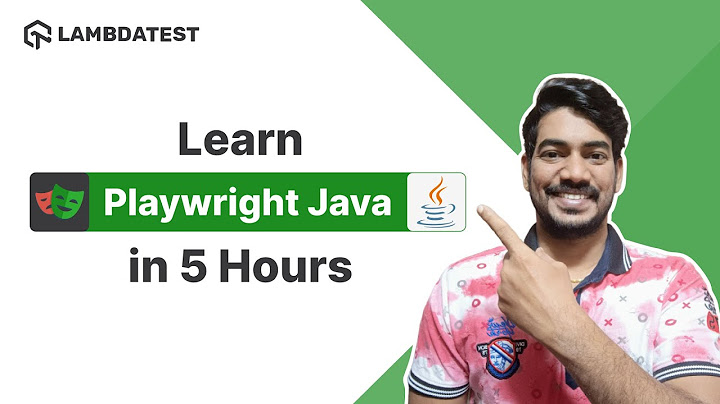Flickr là trang web chia sẻ hình ảnh, và một nền tảng cộng đồng trực tuyến, được xem như một kiểu mẫu sớm nhất cho ứng dụng Web 2.0. Flickr được tạo bởi Ludicorp vào năm 2004. Qua vài lần thay đổi chủ sở hữu, trong đó nổi tiếng nhất là Yahoo! (từ tháng 3 năm 2005 – tháng 4 năm 2018), SmugMug đã mua lại Flickr vào ngày 20 tháng 4 năm 2018 từ Verizon’s Oath, công ty chủ quản của Yahoo. Ngoài ra là một trang mạng phổ biến để người dùng chia sẻ ảnh cá nhân, dịch vụ còn được các blogger biết tới rộng rãi như một kho hình. Sự phổ biến của nó được kích thích nhờ những công cụ cộng đồng trực tuyến sáng tạo của nó cho phép hình ảnh được ghi thẻ và duyệt qua bằng các hình thức folksonomy. Theo một thống kê được tính từ tháng 8 năm 2011, Flickr có một kho hình có đến 6 tỷ hình ảnh. Tháng 3 năm 2013 đã có tổng số 87 triệu thành viên chính thức và hơn 3,5 triệu bức ảnh mới được tải lên mỗi ngày (theo Wikipedia). Flick được biết đến là một trang lưu trữ và chia sẻ hình ảnh, video miễn phí, nơi mà bạn có thể lưu trữ các hình ảnh và sử dụng các hình ảnh đó để chèn vào blog của mình. Hệ thống máy chủ của Flick thì mạnh mẽ vô cũng không có gì bàn cãi nên việc lưu trữ hình ảnh ở Flick giống như việc đồng hóa dữ liệu trên CDN mà thôi. Bài viết ngày hôm nay mình sẽ giới thiệu cho bạn một số thông tin về sử dụng flick để lưu trữ hình ảnh và sử dụng Flick để xây dựng backlink cho blog hoặc website của bạn. Lưu trữ hình ảnh miễn phí tại FlickHiện tại Flick có hơn hai triệu thành viên và số người sử dụng ngày càng tăng. Theo một chính gần đây của Flick, mỗi tài khoản người dùng Flick được lưu trữ 1.000 hình ảnh trên Flick, do đó bạn có thể sử dụng Flick để lưu trữ hình ảnh phục vụ cho việc viết và đăng bài viết trên blog.  Để đăng ký tài khoản tại Flick bạn cần có một dịch vụ email Yahoo hoặc một địa chỉ email bất kỳ để đăng ký. Bạn cũng có thể sử dụng temporary email để đăng ký nhanh chóng và sau đó đổi thông tin lại sau. Khi đăng ký Flick yêu cầu bạn một số thông tin cơ bản dưới đây:  Sau khi đăng ký hoàn thành bạn sẽ nhận được thông tin email xác nhận theo hình bên dưới:  Sau khi xác nhận hoàn thành bạn có thể truy cập vào tài khoản Flick bằng email và mật khẩu đăng ký, tại đây bạn có thể chọn mục Settings để thay đổi một số thông tin về cá nhân, thay đổi thông tin về liên kết rút gọn album hình ảnh, thông tin profile.  Việc thay đổi thông tin rút gon Album hoặc thông tinh profile được thực hiện như sau:  Bạn có thể đặt tên cho profile bằng một từ khóa dễ nhớ hơn nhưng lưu ý rằng một khi bạn đã thay đổi thì bạn sẽ không thể sửa lại được thông tin này.  Hình bên dưới là thông tin mình thử tạo một profile cho tài khoản của mình.  Như vậy là bạn đã hoàn thành xong việc cài đặt tài khoản. Bây giờ nếu bạn muốn tải video hoặc hình ảnh lên tài khoản Flick bạn click vào biểu tượng upload lên đám mây để bắt đầu tải dữ liệu.  Hình bên dưới mô tả thông tin tài khoản hình ảnh mình đã tải lên và số lượng hình ảnh hoặc video được phép tải lên các lần tiếp theo.  Khi tải lên hình ảnh bạn có thể điều chỉnh các thông tin về tile, tag, tên album, meta description. Các thông tin này vô cùng quan trọng bởi lẽ các bot của Google cũng đọc các hình ảnh qua các thông tin như thế. Nếu bạn muốn SEO hình ảnh với Flick bạn nên bổ sung thêm các thông tin trên để thu hút thêm click từ Flick. Sau khi hoàn thành việc thêm thông tin bạn chọn button upload bên góc phải để tiền hành tải hình ảnh hoặc video lên Flick.  Sau khi hình ảnh đã tải lên Flick bạn có thể lấy thông tin hình ảnh bằng cách thực hiện như sau: bạn chọn vào icon bên góc phải và nhấn chuột phải để chọn kích cỡ hình ảnh và sao chép địa chỉ liên kết (hãy nhớ là nhấn chuột phải để chọn sao chép địa chỉ lên kết, nếu bạn nhấn chuột trái là tải ảnh về máy tính 🙂  Để chèn hình ảnh lên bài viết trên blog bạn chọn mục Thêm Media và thực hiện chèn hình vào blog, bạn copy và dán địa chỉ URL của fick vào mục liên kết như hình dưới và chọn Chèn hình là hoàn thành. Liên kết hình ảnh tại Flick có dạng: https://https://i0.wp.com/live.staticflickr.com/65535/48377422292_a2ec401387_z_d.jpg  Như vậy là bạn đã biết cách lấy hình ảnh để sử dụng cho việc viết và đăng bài lên blog rồi nhé. Tối ưu hóa SEO với FlickFlick là một trang chuyên về lưu trữ hình ảnh, nhưng cũng có giá trị về SEO nhất định. Hiện tại các backlink tại Flick không hỗ trợ dofollow, các thuộc tính link này mang thuộc tính nofollow. Tuy không phản ánh được tính tương đương về giá trị liên kết nhưng bản thân Flick là một trang có DA giá cao do đó bạn có thể sử dụng như một nguồn link support ở tầng cuối cùng của hệ thống SEO. Trong khóa học MasterSEO mình đã đề cập đến Flick như một Ring có thể giúp bạn kết nối với hệ thống Automation SEO. Về cơ bản việc kiểm duyệt nội dung tại Flick (kiểm duyệt bản quyền) không quá khắt khe như 500px nên bạn vẫn tạo được các dạng bài viết hoàn toàn tự động với các thiết lập mặt định. Tóm lại về mặt giá trị backlink từ Flick vẫn được ghi nhận, bạn chỉ cần đặt backlink Flick ở tâng support ngoài cùng mà thôi. |